Если ваш Mac работает медленно, самое очевидное, что вы можете сделать, – это переустановить ОС. Это может решить некоторые проблемы, но также может вызвать новые. Несколько пользователей Mac сообщили об ошибке при переустановке новой ОС на свои компьютеры. Обычно это проблема, которая затрагивает OS X Lion. Однако у нас нет информации о том, что этого не происходит в других версиях OS X или macOS. Поэтому не удивляйтесь, если у вас возникнет проблема в другой версии ОС. В частности, после ввода Apple ID появляется сообщение об ошибке:
« Этот элемент временно недоступен. Повторите попытку позже. ”
Повторение шагов с самого начала не приводит к изменениям. Даже подключение к разным сетям приводит к тому же результату, что и раньше. Но что вы можете сделать, чтобы исправить эту проблему?
Прочтите остальную часть статьи, и вы найдете решение .
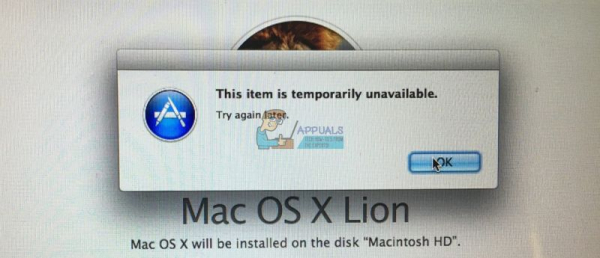
Решение №1
Причина, по которой вы получаете сообщение «Этот элемент временно недоступен. Повторите попытку позже »ошибка на вашем компьютере связана с Apple ID, который вы используете для входа в систему. Если ваш Apple ID не связан с ОС Apple, вы будете постоянно получать это раздражающее всплывающее окно. Вот решение.
- Один из вариантов, который вы увидите на экране, – ПОЛУЧИТЬ ПОМОЩЬ ОНЛАЙН.
- Щелкните на it , и откроется Safari.
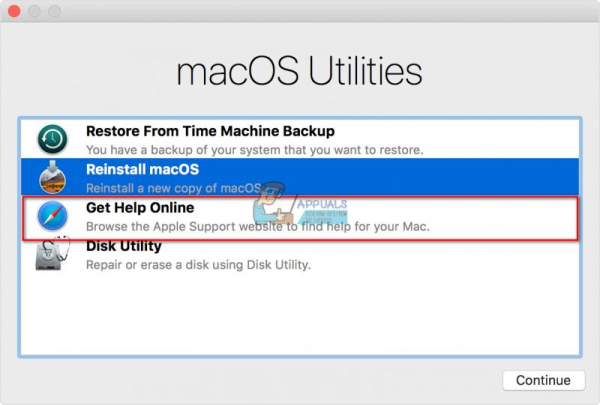
- Перейдите в iCloud и войдите в своим Apple ID.
- Теперь вы можете вернуться назад в процесс установки . Используйте тот же тот же Apple ID который вы использовали для iCloud, и загрузка наконец-то заработает. И, если вам интересно, это работает, потому что вы использовали тот же Apple ID.
Примечание: вы можете подумать, что используя чужой Apple ID сделает всю работу за вас. Однако НЕ делайте этого, потому что в конечном итоге вы получите все приложения, связанные с их учетной записью.
Если это не решило вашу проблему, попробуйте использовать исходный Apple ID, который вы использовали при первой активации Mac. И, если вы не помните первоначально использованные учетные данные Apple или не являетесь первым владельцем этого компьютера, попробуйте следующий метод.
Решение № 2
Этот метод решает проблему, когда версия ОС, связанная с вашей учетной записью Apple, больше не доступна в App Store.
- Подключите свой Mac к Интернету . (Я рекомендую использовать кабель Ethernet)
- Запустите компьютер, удерживая CMD + R .
- Использовать Disk Утилиту , чтобы стереть раздел Macintosh HD на вашем жестком диске.
- Перезагрузите свой компьютер , удерживая следующие клавиши Вариант + CMD + R . Нажимайте клавиши, пока не увидите на экране вращающийся глобус.
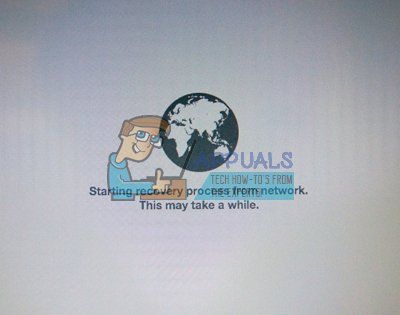
- Сейчас , он загрузит ОС.
Этот метод приведет вас к переустановке через Интернет. Он установит оригинальную ОС, поставляемую с вашим Mac. Позже это позволит вам перейти на последнюю версию.
Заключительные слова
Какой метод сработал для вас? Дайте нам знать в разделе комментариев ниже. Также поделитесь этой статьей со всеми, кому, по вашему мнению, она может быть полезна.